Ban fájlokat menteni a maszkot és a mappa kvóták
1. A felhasználók használni a hálózati mappa nem fájlmegosztást, és a hosszú távú tárolására.
2. A felhasználók használjon hálózati mappa fájlok megosztására nem kapcsolódó szakmai tevékenységét. Ebben a tekintetben, a méret a hálózati megosztás növekszik.
Ennek megfelelően a két probléma merül fel:
1. Hogyan korlátozza a méret a hálózati mappa minden osztály?
2. Hogyan lehet megakadályozni, hogy a felhasználók tárolja a felesleges teljesítmény fájlokat?
Áttekintés a telepítést.
Telepítéséhez FSRM használni Snap Server Manager (Kiszolgáló kezelése), adjuk hozzá a szerepe a „File Services» (File Server szerepet) a szerveren. szükséges szolgáltatásokat is telepítésre kerül, hozzátéve, ezt a tételt.
Telepítéséhez FSRM, akkor kell a „Szerepkörök hozzáadása varázsló” válassza ki a beállítást, mint a „File Services”.
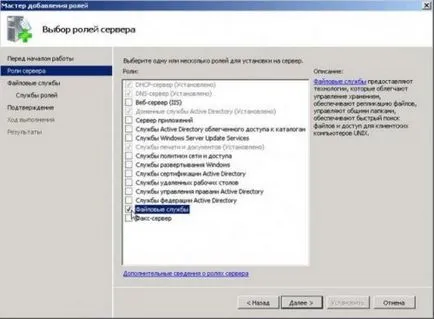
Ezután válasszuk ki a szolgáltatás „File Server”.
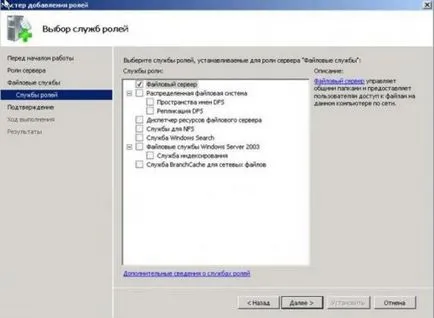
Annak érdekében, hogy képes legyen ellenőrizni a tartalmát a szerver, meg kell telepíteni a szolgáltatást „File Server Resource Manager”. Ha ezt a szolgáltatást.
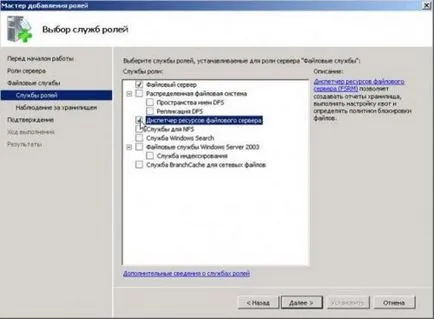
Válasszuk ki a lemezt, amelyre figyelni kívánt.
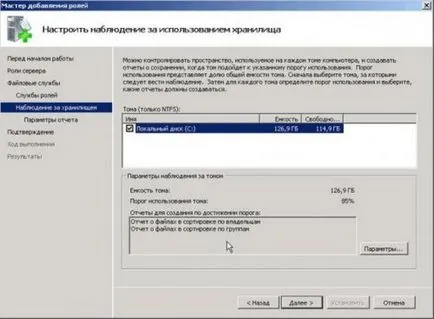
A személyre szabható jelentések lehetőségeket. Ehhez az szükséges, hogy a hálózat már a szerveren küldéséhez (SMTP-szerver). Még nincs beállítva.
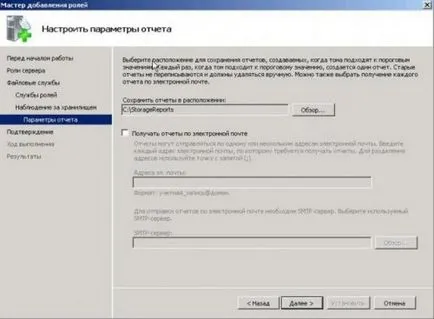
Mi erősítse meg a beállításokat, nyomja meg a „Set” gombot.
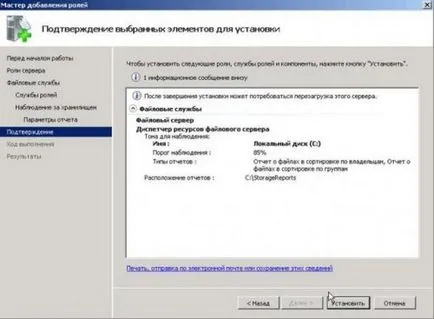
Miután a telepítés befejeződött, válassza ki a "Start - Felügyeleti eszközök - File Server Resource Manager".
Mi a probléma megoldására korlátozásával akkora, mint egy hálózati mappába (kvóta)
Mi meg a kvótát a hálózati mappába.
Válassza ki a „kvótakezelés” részben.
Kétféle módon szervezzük meg a kvótát a mappát. Tegyünk egy előre megadott sablont, vagy létrehozhat saját kvóta szabályt.
Azt tanácsolom, az elején, olvassa el a kvótasablon a „kvótasablon” részben. Talán ott van a minta, amit akar. Az én esetemben, az új sablon jött létre.
Hozzon létre egy új sablont.
Jobb klikk a „Kvóta sablonok”, és válassza a „Create a kvótasablon”.
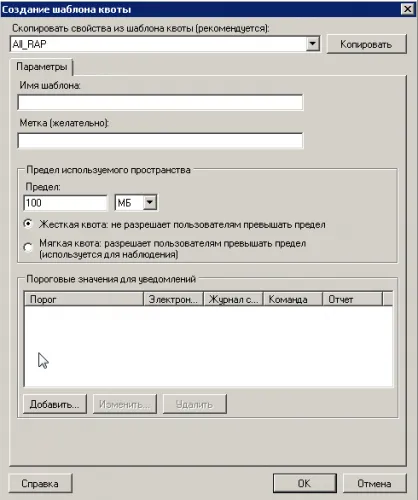
A „Create a kvótasablon”, a beállításokat magad. Az egyszerűség kedvéért, akkor használja a gombot a „Másolás”, gyorsan töltse ki a mezőket a kiválasztott sablon, majd módosítsuk.
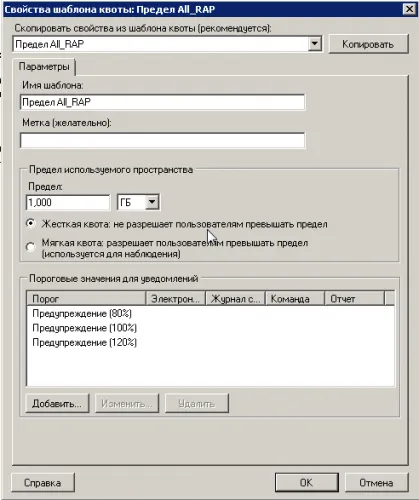
Hozzon létre egy kvótasablon magad.
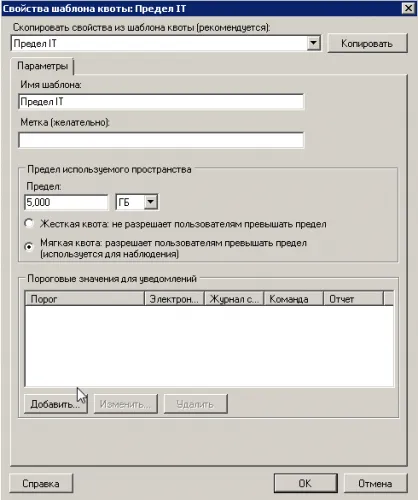
A magam részéről a kiválasztott üzemmód „soft kvóta” és nagyobb.
Így a sablon jön létre. Ezután hozzon létre egy kvótát.
Jobb klikk a „kvóta” és válassza ki a „Create a kvótát.”

A „Create a kvóta” változtatni a paramétereket, válassza ki a kívánt sablont, majd kattintson a Create gombra.

A jövőben bármikor megváltoztathatja a kvótát. Azért választottam a maguk számára a kvóta 5 GB.
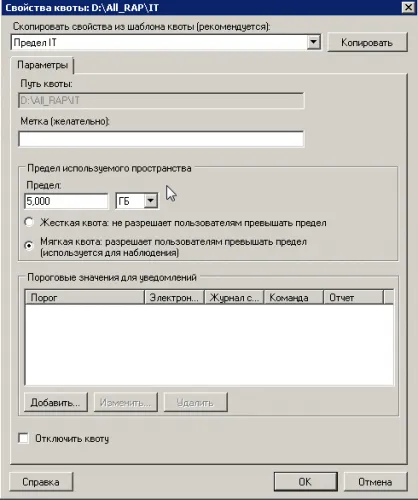
Mi a probléma megoldására a tiltó megőrzésére irányuló egyes fájlok maszk.
Hozzon létre egy fájlt képernyőn.
Ehhez válassza ki a "File Management Lock - Lock Filters" részben.
Jobb klikk a „File Block Filters” és válassza ki a „Fájl létrehozása képernyőn.”
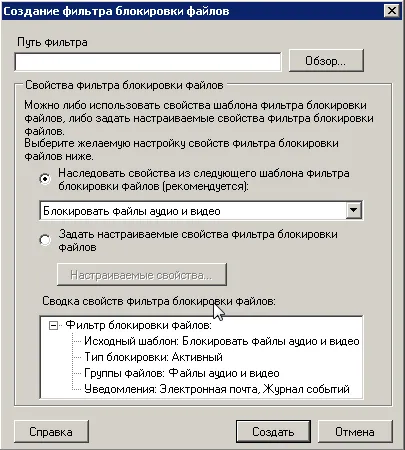
Az létre egy fájlt képernyő töltse ki a szükséges mezőket:
• Az Elérési út mezőbe, válassza ki a kívánt mappát a szűrő;
• Válassza az „Állítsa be az egyéni tulajdonságok fájlt screen” és kattintson a gombra „Custom Properties”;

• Az „Options” fülre, válassza ki a saját belátása szerint zárral és zárható fájltípus-csoport;

• Ha szükséges, akkor hozzon létre egy csoportot a fájlok - a „Start”;
• a többi lapon kikapcsoltam az értesítést e-mailben, írj az eseménynaplót és jelentéskészítés. Nem kell azt;
• Miután a beállítások megadását, kattintson a „OK” gombot, majd a „Create”.
Jelenleg teszünk kivételt jelent ezeket a korlátozásokat.
Jobb klikk a „File Block Filters” és válassza ki a „Create kivétel a fájl képernyőn.”
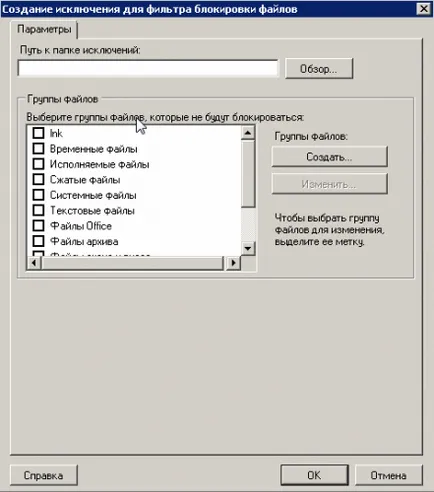
A „Create kivétel a fájl képernyőn” töltse ki a szükséges mezőket:
• A „mappa elérési útvonala kizárást” válassza ki a kívánt mappát;
• válassza ki az összes csoport kép, amely nem blokkolja;
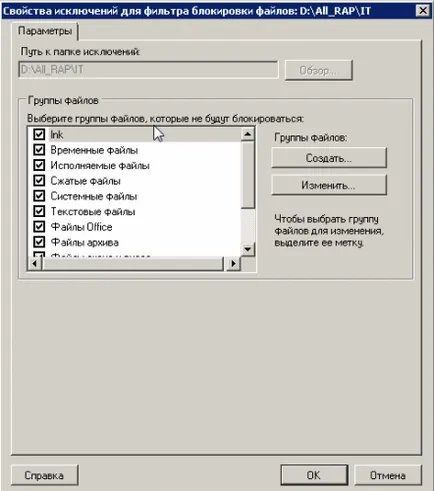
• ásás kattintson az OK gombra.
A jövőben ez a mappa lesz másolva minden.
Kitérő a korlátozás által fájlmaszkot, megváltoztatja a fájl kiterjesztését, de a szervezet nem minden felhasználó tudja róla.